Hi Keineinstein
für deinen Anwendugnsfall kannst du mycloud eigentlich schon gebrauchen. Du musst dich einfach lösen vom Laufwerkbuchstaben, der ist grundsätzlich für die Synchronisation irrelevant.
Du installierst den Desktopclient von myCloud auf beiden Geräten.
Dein Tower-PC hat ein Laufwerk c:\und ein Laufwerk d:\So wie du schreibst, sind auf C: die Programme drauf und auf d:\die Daten. Programmordner synchronisiert man eigentlich nicht in die Cloud, also ist nur Laufwerk d:\mit den Daten interessant.
Auf dem Tower:
- myCloud Desktop installieren und starten
- Wenn installiert, in der App unter Einstellungen den Speicherort für die lokalen myCloud-Daten definieren
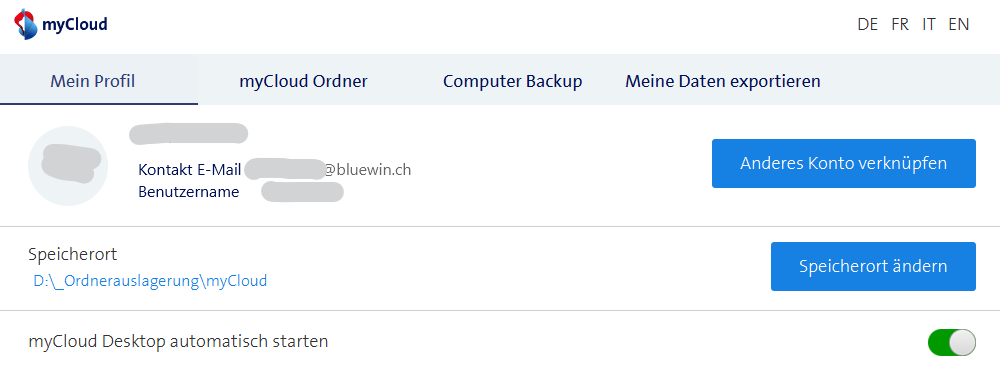
- bei mir ist das ein Ordner der myCloud heisst und auf dem Kaufwerk D:\in einem Unterordner liegt
- erstelle ich jetzt in diesem myCloud-Ordner einen neuen Ordner, wird dieser in die Cloud synchronisiert
- Lokal sieht das dann z.B. so aus:
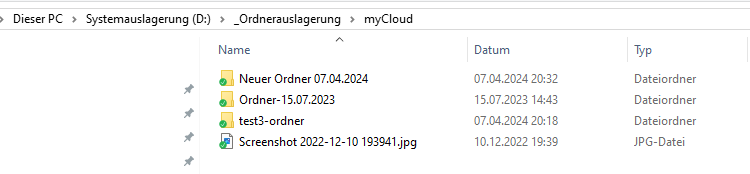
- in der Cloud dann so:
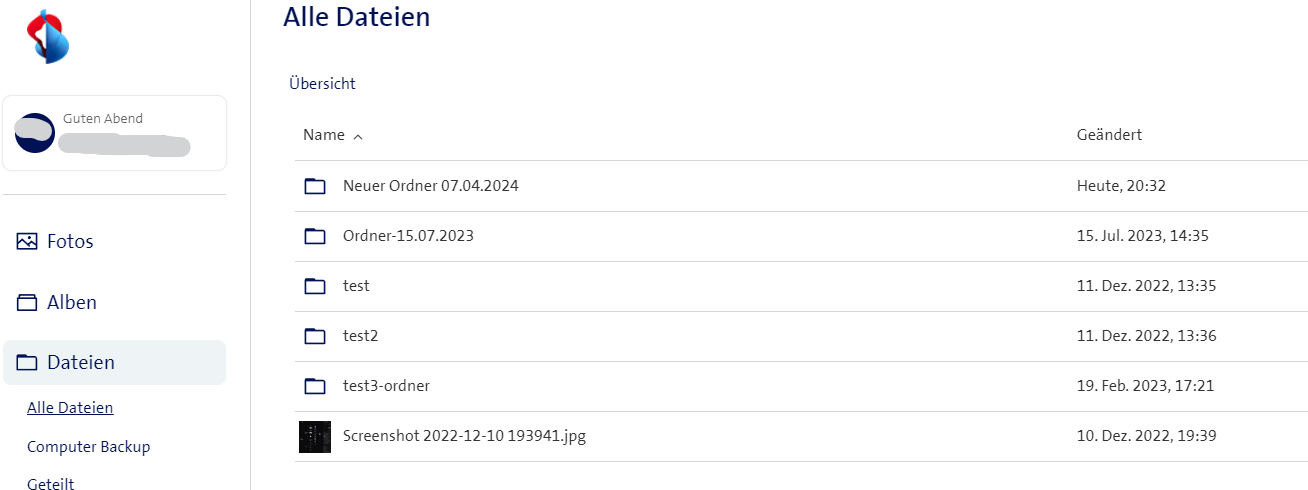
Was du nun feststellen wirst: ich habe in der myCloud mehr Ordner als lokal in meinem myCloud-Ordner. Das ist beabsichtigt und ist einstellbar/konfigurierbar für jeden neuen Client, den du mit deiner myCloud verknüpfst.
Mach mal auf dem Tower-PC einen neuen Ordner für die synchronisierten Cloud-Inhalte und richte dann diesen Ordner (in deinem Fall vermutlich ein Ordner auf dem Laufwerk D:\) in der App als Speicherort ein.
Danach erstellst du mal testweise ein paar Unterordner in diesem neuen myCloud-Ordner und kopierst jeweils ein paar Daten da rein.
Nun prüfst du auf myCloud-Web, ob die Daten da auch ersichtlich werden. Wenn das alles soweit klappt, bist du auf dem richtigen Weg.
Jetzt nimmst du deinen zweiten Rechner (in deinem Fall den Laptop, der nur ein Laufwerk C:\hat) und installierst da auch myCloud Desktop. Hier gehst du auch unter Einstellungen mal nachschauen, wo der Speicherort für die Daten ist. Du hast ja selbst geschrieben, dass da bei dir unter My Cloud, Mein Profil, C:\enutzer (oder user)\ser\y Cloud angegeben ist. Das ist ok so! Der lokale Hauptordner für myCloud muss nicht zwingend auf beidem Geräten am genau gleichen Ort liegen, die Organisation übernimmt die App!
Schau jetzt mal auf dem Laptop in der Desktop-App unter Einstellungen, myCloud Ordner nach, was da nun angegeben wird. Wenn alles richtig läuft, werden dir hier nun alle Ordner, die in der Cloud liegen, angezeigt. Und du kannst jetzt aus diesen Ordnern auswählen, welche Ordner und deren Inhalte du nun lokal auch deinen Laptop synchronisiert haben willst.
Bei mir sieht das jetzt so aus. den Ordner "neuer ordner 07.04.2024" habe ich nun noch markiert (Haken gesetzt):
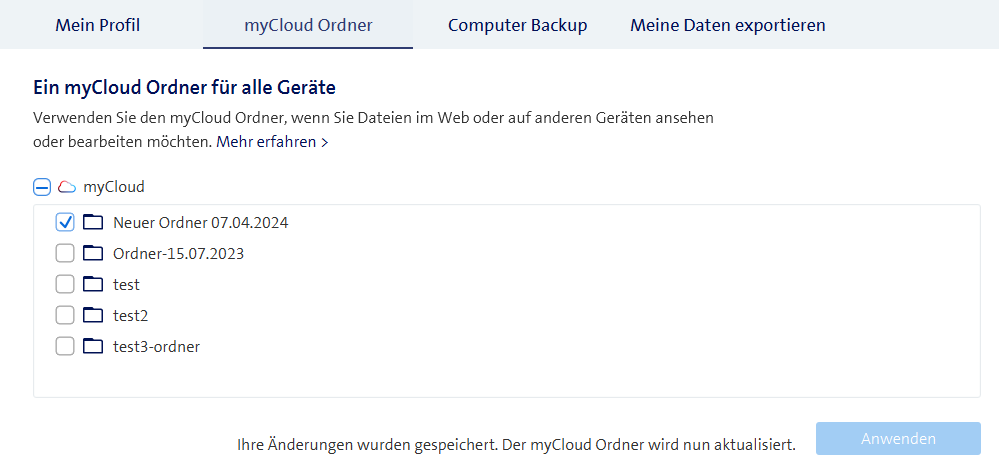
Lokal wird mir jetzt in meinem myCloud Ordner genau nur dieser Ordner mit seinem Inhalt aus der Cloud geladen und synchronisiert.
Mit diesem Selektieren von Ordnern kannst du übrigens ganze Ordner auswählen zum lokal synchronisieren. Wenn der Haken an ist, ist der Ordner mit dessen Inhalt lokal und in der Cloud vorhanden, und wird bei Aenderungen synchronisiert. Machst du den Haken weg, wird der Ordner und dessen Inhalt lokal gelöscht, bleibt aber in der Cloud vorhanden. Das ist grad bei geräten mit wenig lokalem Speicherplatz praktisch.
Machst du lokal im Ordner myCloud einen neuen Unterordner, wird dieser automatisch in der Cloud angelegt und der Inhalt wird auch in die Cloud synchronisiert.
Wenn du nun auf dem Laptop eine Datei in diesem Ordner änderst, wird die geänderte Datei nach dem Speichern wieder in die Cloud synchronisiert, bleibt aber lokal auch vorhanden. Und auf allen anderen PCs, die diesen Ordner mit der geänderten Datei auch lokal synchronisiert haben, wird auch die geänderte Datei wieder synchronisiert. Das heisst, du hast auf jedem Gerät dann immer die aktuellsten Daten.
Versuch mal, ob du diese Synchronisation so hinbekommst und spiele etwas mit den Daten rum.
Wenn du das Ganze dann verstehst und nachvollziehen kannst was abgeht, kannst du nach und nach die Daten alle in myCloud schieben.
Beachte aber bitte: eine Cloud (egal welche) ist kein Datenbackup! Die Cloud hilft, Daten zwischen einzelnen Geräten hin- und her zu schieben, an verschiedenen Orten zu bearbeiten und verfügbar zu halten. Sie schützt aber nicht vor Datenverlust, wenn was falsch gemacht wird. Löschst du eine Datei im lokalen, synchronisierten myCloud-Ordner, ist die dann auch in der Cloud und auf anderen Geräten, die auf diese Cloud zugreifen, weg.